毫无疑问,Apple Watch 的受欢迎程度与日俱增,尽管 Apple Watch 只适用于 iPhone 而不适用于 Android 设备。 尽管手表提供的健康功能随着每个新版本或更新而开发,但还有一些其他功能可以通过其他重要方式改善用户体验,包括通过它接听 iPhone 的来电,以及快速发送预定义的消息,拍照和解锁 iPhone,这些和其他用途都可以通过 Apple Watch 来完成。 以下是一些提示和技巧,可帮助您充分利用它。

戴着口罩解锁iPhone

我们在上一篇文章中谈到了这个功能—— 关联 但提醒一下,我在 iOS 14.5 更新中引入了一个新功能,通过它你可以使用 Apple Watch 解锁 iPhone。 您的 iPhone 不会运行 FaceID 检查,而是会知道您戴着口罩,并使用您的手表来验证和解锁您的设备。 要启用该功能,请转到“设置 FaceID”并启用“通过手表解锁”。 请记住,手表需要在启用手腕检测的情况下设置密码。
快速静音来电

如果启用了音频,Apple Watch 还会通知您收到的每条消息、邮件、电话等。 但是,在某些情况下,您可能不希望手表因来电而一直响铃。 在这种情况下,您可以用手掌覆盖手表屏幕 3 秒钟,它会关闭声音通知。 只需确保打开覆盖静音,在 Apple Watch 上打开“设置”,轻点“声音与触感”,然后轻点“覆盖静音”。
轻松分享表盘主题
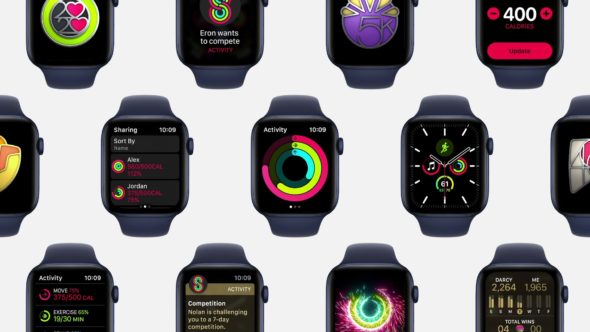
您是否找到了一张新的酷脸并想与朋友分享? 随着 WatchOS 7 更新,Apple 在手表上启用了此功能。 长按屏幕查看可用的表盘,然后点击您想与朋友分享的表盘下方的分享按钮。 接下来,选择“新消息”选项,手表会为您提供将表盘作为 iMessage 发送给任何人的选项。
快速回复消息
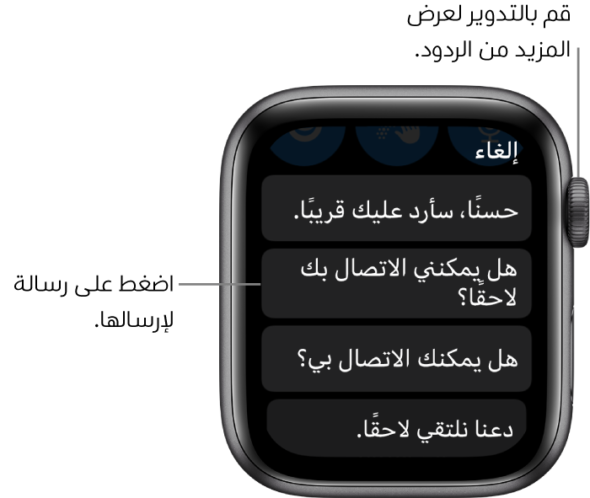
Apple Watch 允许您查看、阅读和回复来自 iPhone 的消息,以及发送消息。打开手表上的消息应用程序,然后向上滑动屏幕,轻点“新消息”,轻点“添加联系人”,轻点列表中的联系人出现的最近对话,然后选择以下选项之一:
按麦克风按钮搜索联系人中的某人或口述电话号码。
按添加联系人按钮从完整的联系人列表中进行选择。
按键盘按钮输入电话号码。
至于通过预定义消息发送快速回复的选项。 默认情况下,您会获得一些预设的默认消息,但您也可以自定义并添加到这些消息中。 打开 Watch 应用程序并转到自动回复消息或消息默认回复。 向下滚动,您将获得“添加回复”选项,输入您的消息并保存。
iPhone 相机控制

之前我们也谈到过这个功能,Apple Watch 上的相机应用非常适合观看场景和远距离拍摄等使用。 但是,手表上的相机应用程序不仅限于此功能。 您还可以访问高级相机控件。 按住表盘可调出其他相机设置以控制闪光灯、HDR 和实时照片。 如果需要,还有一个镜像选项可以在后置摄像头和前置摄像头之间切换。
改进通知的振动能力
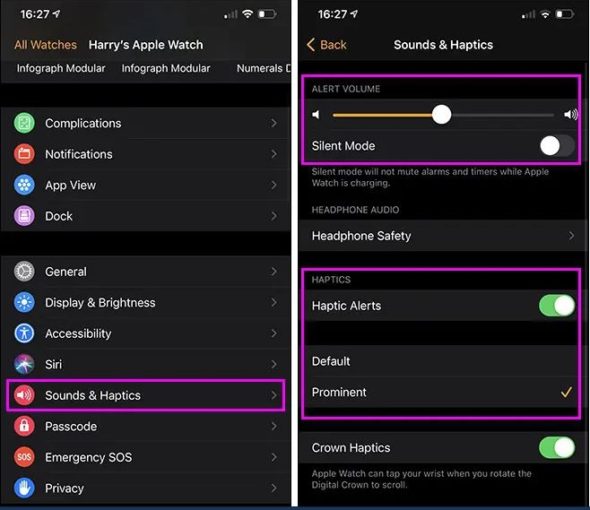
如果您更喜欢稍微宽松地佩戴 Apple Watch,您可能会觉得通知振动的强度较弱而您可能没有注意到,在这种情况下您可以增加手表振动的强度。 打开时钟应用程序并转到设置,然后转到声音和触觉,以启用更强大的触摸功能。
更好地管理来电

Apple Watch 会通知您有来电。 此外,如果您的 iPhone 不在附近无法接听电话,您可以使用 Apple Watch 接听电话并自动将来电者置于保持状态,以便您可以访问您的手机。 要启用此功能,请在手表屏幕上向上滑动。当您看到来电时,此按钮将显示接听 iPhone。 当您按下按钮时,呼叫将被接受,并且呼叫者将被保持,直到您按下 iPhone 上的绿色按钮来接听电话。
相片:


谢谢你这个好话题
Mashallah Apple 产品不超过 100% 😘
ممتاز
السلامعليكمورحمةاللهوبركاته
我想知道如何在手表通话中激活 imo 和 Messenger
谢谢,很好的话题,愿真主奖励你
它被利用了
普通手表在我的生活中已经没有一席之地了,Apple Watch 取而代之。它是一款在发现其所有积极功能后,您离不开的设备,尤其是测量血液中的氧气和其他有用功能的功能...... 谢谢苹果🥰
感谢提供这篇好文章
我有一个问题,为什么在来自 Messenger 应用程序或 Telegram 的来电中,来电没有出现在显示来自线路来电的手表屏幕上
Apple Watch 很棒,它唯一的缺陷是它的电池,它迫使你每天充电,不像华为手表,它可以工作 XNUMX 天不充电。
电池故障
我买的是第四版,说实话,很漂亮很实用,出门也不行,不过要是稍微关心一下电池的问题就好了。
谢谢你。
像往常一样,苹果在其所有行业中都具有创造力,任何公司都无法击败它
不是真的,兄弟。
苹果是一家创意公司,这一点毫无疑问。
但这并不意味着它总是优越.. 有一些竞争公司擅长的产品
向你问好
iPad Pro 2021 是我身边的平板电脑中最大的证据,甚至三星平板电脑泄漏都说它可能是最好的 Android 平板电脑,Jaywa 有 iPad Pro 的照片,而且 Mac 在速度和速度上没有竞争对手一个小时总是在比较中,当你专注于不可能的事情时,你会得到最好的苹果的名字,一家被 iPhone 压倒的公司 焦点会发生什么?
超级手表,应有尽有
像往常一样,苹果的产品总是令人眼花缭乱,即使是最小的东西。谢谢